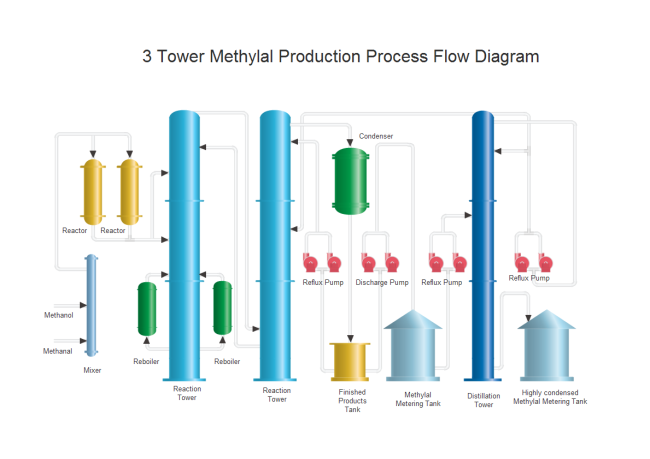De la bibliothèque de symboles de manipulation de matériaux P&ID, vous obtiendrez une grande variété de symboles de manipulation de matériaux P&ID de haute qualité. Ces symboles sont des ressources magnifiques lorsque vous créez des schémas tuyauterie et instrumentation. Ici, vous aurez une vue d'ensemble des symboles sur leur apparence et comment les utiliser dans les schémas.
Symboles de manipulation des matériaux
L'illustration suivante montre une capture d'écran d'une partie de la bibliothèque de symboles de manipulation des matériaux. Il dispose d'une collection complète des formes vectorielles manipulation des matériaux de schéma P&ID. Vous trouverez un broyeur à boulets, un chargeur de sacs en vrac, un chargeur de sacs en vrac, un concasseur à cône, un collecteur de poussière, une trémie, un convoyeur à vide poussé, un wagon en vrac, un broyeur, un broyeur, un broyeur, un silo, un alimentateur, un filtre, plus. Téléchargez Edraw, et vous obtiendrez plus de 100 symboles de manutention.
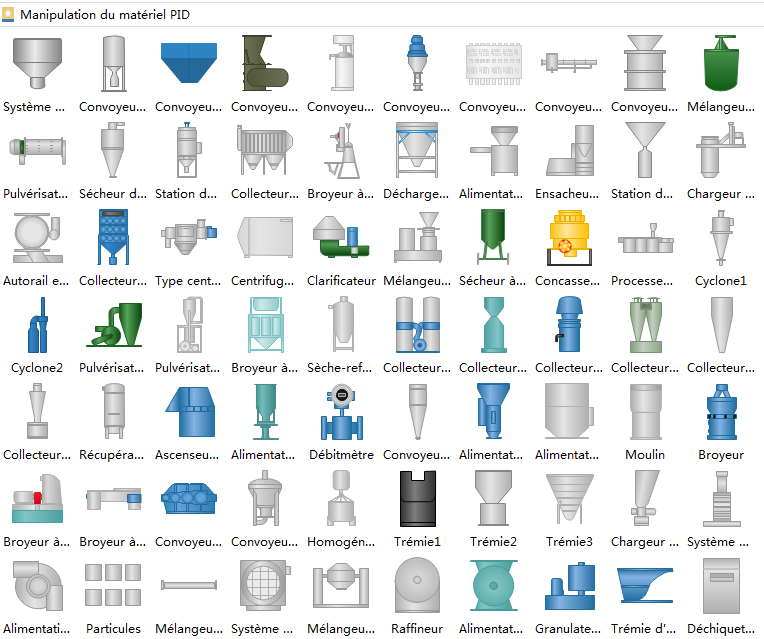
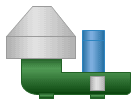
est généralement utilisé pour éliminer les particules solides ou les solides en suspension du liquide pour clarification et (ou) épaississement.
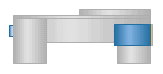
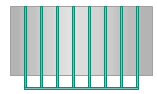
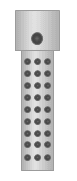

Comment utiliser les symboles de manipulation de matériaux
Pour accéder aux symboles, vous devez d'abord démarrer Edraw. Dans les modèles disponibles, trouvez la catégorie Automatisation industrielle, double-cliquez sur le modèle de dessin Processus PID pour ouvrir une nouvelle page de dessin, vous trouverez cette bibliothèque de symboles de manipulation de documents ouverte à gauche du canevas.
Faire glisser et déposer
Lorsque la bibliothèque est ouverte, vous pouvez faire glisser et déposer n'importe quelle forme sur la page de dessin. Toutes les formes sont au format vectoriel, qui sont entièrement personnalisables.
Taille évolutive
Vous êtes autorisé à escalader la forme à n'importe quelle taille sans perte de la résolution d'affichage. Il n'y a plus d'image floue.
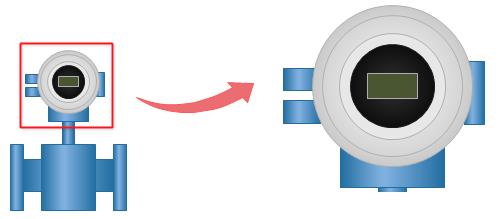
Couleur modifiable
Vous pouvez changer librement les couleurs de remplissage en fonction de votre propre thème.
Conseils:
Si vous souhaitez modifier la couleur de remplissage d'une partie d'une forme, vous devez d'abord sélectionner la forme secondaire. Cliquez sur la forme secondaire que vous souhaitez changer de couleur pour quelques fois jusqu'à ce que vous avez sélectionné avec succès (il y aura un cadre de sélection bleu), puis vous pouvez changer cette forme de sous avec une nouvelle couleur, et avec d'autres parties inchangées.
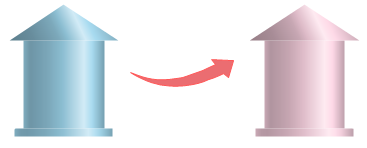
Forme séparable
Vous pouvez extraire les composants de dessin pour créer de nouveaux symboles. Pour ce faire, vous devez d'abord cliquer sur le bouton Dégrouper pour dégrouper la forme sous le menu Accueil.
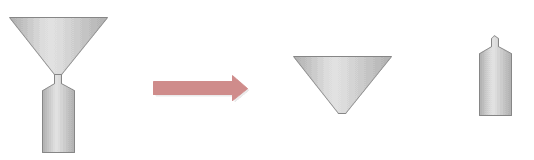
Exemple d'application des symboles de manipulation de matériaux de P&ID
Afin d'aider les utilisateurs à mieux comprendre comment utiliser les symboles, voici un exemple. Les symboles P&ID prédéfinis d'Edraw permettent aux utilisateurs d'expérimenter un moyen simple et rapide de créer des documentations P&ID et schéma de procédé.
Catégories des symboles P&ID